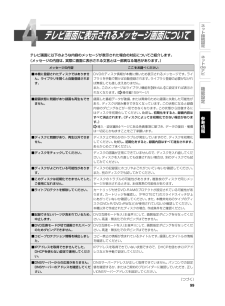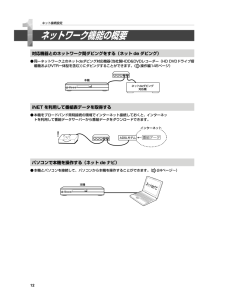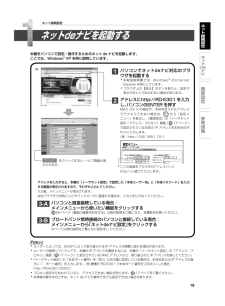Q&A
取扱説明書・マニュアル (文書検索対応分のみ)
"ダビング"2 件の検索結果
"ダビング"220 - 230 件目を表示
全般
質問者が納得DVDに収録されているテレビ番組は、CPRMと称されるコピー防止信号が入っています。
そのため、通常のパソコンでは再生できなくなっており、これをパソコンで再生するには、DVDドライブと再生ソフトの両方がCPRMに対応している必要があります。
ご参考
http://e-words.jp/w/CPRM.html
4922日前view225
全般
質問者が納得ムーブはHDDからDVDに移動することです。HDDからタイトルは削除され、逆にDVDからHDDには書き戻しできません。
ダビングは、アナログ放送に関しては、無制限ですが、デジタル放送は、9回まではダビング可能で最後の1回はムーブになります。
また、WOWOWやスターチャンネル、スカパーなどの有料チャンネルはコピーワンスなのでムーブしかできません。
ムーブしかできないタイトルは【コピー×】と表示されます。また、コピー管理されたタイトルにはグリーンの鍵マークが表示されます。
デジタル放送は、Videoモードでフ...
6075日前view74
5ネ ト接続設定ネ トdeナビ機能設定参考情報はじめに ............................................................... ............................................................... ..........................................2安全上のご注意 ....................................................... ............................................................... ......................................4もくじ ........................................................... ............................................................... .....................
14ネットワークに接続する本機の「LAN」端子を使って直接パソコンやネットdeダビング対応機器と接続する方法と、ブロードバンド常時接続の環境でインターネットに接続する方法を説明します。用途に合わせて接続をしてください。直接パソコンやネット de ダビング対応機器と接続する場合本機のみをブロードバンド常時接続対応モデムと接続する場合LAN端子へLAN(Ether)端子へLAN端子へ直接パソコンと接続する直接ネットdeダビング対応機器と接続するクロスケーブル(市販品)使用ケーブルについて本体背面直接本機と接続する場合は、市販のLANクロスケーブルをお使いください。本体背面使用ケーブルについて直接本機と接続する場合は、市販のLANクロスケーブルをお使いください。本体背面使用ケーブルについてルーターを使って接続する場合は、市販のLANストレートケーブル(カテゴリ5と表示された10BASE-T/100BASE-TXのLANケーブル)をお使いください。ストレートケーブル(市販品)LAN(Ether)端子へLAN(Ether)端子へADSLモデム(ルーター内蔵タイプ)ADSLモデムルーターLAN端子へ(例: ADSL モデ...
15ネ ト接続設定ネ トdeナビ機能設定参考情報ロック部プラグ押しながら 本機をブロードバンド常時接続環境に接続して使用するには、新規に IP アドレスを設定することになります(17ページ)。プロバイダによっては、インターネットに接続できる機器の台数が制限されている場合があります。詳しくはご契約のプロバイダにお問い合わせください。ご注意 LAN ケーブルの抜き差しをするときは、必ず本機とパソコンや接続する機器の電源を切ってから行なってください。 LAN ケーブルの抜き差しは、プラグを持って行なってください。 抜くときは、LAN ケーブルを引っ張らず、ロック部を押しながら抜いてください。 LAN 端子に電話のモジュラーケーブルを接続しないでください。 故障の原因となる場合があります。 CATVインターネット、Bフレッツなども使用できますが、さまざまな接続形態がありますので回線業者やプロバイダの指示に従ってください。※ 「番組ナビ」での ADSL モデム(ルータータイプなど)の接続では、パソコンと本機との接続は不要です。ただし、プロキシサーバーの設定が必要な場合、追加設定が必要となります。(17 ページ)※ ...
8本機のネットワーク機能と設定についてネットワーク機能の接続や設定の前にお読みください。本機のネットワークを利用した主な機能には、以下のものがあります。• パソコンから本機を操作する、ネット de ナビ機能• ネット de ダビング対応機器(当社製 HDD&DVDレコーダー(HD DVDドライブ搭載機及び VTR 一体型含む)など)とのネットワーク間ダビング• iNET を利用した、地上アナログ放送などの番組表情報の取得• 「番組ナビ」の「おすすめサービス」機能• DLNA 機能を使ったタイトル配信• 本機を制御するプログラム(ソフトウェア)の最新版のダウンロード(76 ページ)用途やお客様のネットワーク環境によって、接続や設定方法が異なります。以下の表で確認してから接続や設定をしてください。ネットワーク機能が働かないときには、設定をもう一度確認してください。ネットワーク機能 説 明 動作環境ネットdeナビ( 24ページ)本機の操作や設定などをweb画面で行なえる機能です。また、以下のような便利な機能が利用できます。・OS: Windows(R) 2000/XP Mac OS X(10.4...
16イーサネット設定をする■準備①「スタートメニュー」画面から、「設定メニュー」を表示する。②「通信設定」→「イーサネット利用設定」→「利用する」の順に選択、決定する。設定項目(ネット de ナビ/ネット de ダビング画面)■ ネット de ナビ設定(パソコンから本機にアクセスするための設定です。)本体名半角英数字記号15文字以内通常は設定を変える必要はありません。本機を複数台接続する場合は、それぞれ本体ごとに変更してください。本体ユーザー名半角英数字記号16文字以内パソコンから本機にアクセスするための ID です。他人に知られたり、容易に推測されないような、お客様独自のものにしてください。(避けた方がよい例 : ご自身やご家族の名前、電話番号、誕生日、住所の地番、車のナンバー、同じ数字や記号の単純な並び など)本体パスワード半角英数字記号16文字以内パソコンから本機にアクセスするためのパスワードです。他人に知られたり、容易に推測されないような、お客様独自のものにしてください。(避けた方がよい例 : ご自身やご家族の名前、電話番号、誕生日、住所の地番、車のナンバー、同じ数字や記号の単純な並び など)パスワー...
9ネ ト接続設定ネ トdeナビ機能設定参考情報本機をブロードバンド常時接続の環境に接続してお使いになる場合の、準備の流れです。1. 動作環境、制限事項や免責事項をお読みになり、理解および同意をする ( 10、11 ページ)2. 本機をブロードバンド常時接続の環境に接続する( 14、15 ページ)3. イーサネット設定をする( 16 ページ)4. ネットワークを利用した各機能の設定をする ( 13 ページや、このページの表を参考にしてください)ネットワーク機能の準備の流れ基本的な設定 必要な設定ネットワーク環境※ブロードバンド常時接続環境ありブロードバンド常時接続環境なし・イーサネット設定( 16ページ~)○△・イーサネット設定( 16 ページ~) ー ブロードバンド常時接続の環境が必要です。( 14、15 ページ)・番組情報サイトの設定(20 ページ)・iEPG /番組ナビのチャンネル名を設定する (28 ページ)○×・イーサネット設定( 16 ページ~) ー ブロードバンド常時接続の環境が必要です。( 14、15 ページ)・メール録画予約機能の設定 (21 ページ)○×・イーサネット設定( 16...
94このようなとき ここをお調べください!録画予約録画予約ができない •• 時計の時刻設定はしていますか。 →時刻設定をしてください。 ( 導入・設定編47ページ)•• 予約内容がいっぱいになっていませんか。 →不要な予約を取り消してください。 ( 操作編71ページ)録画中に、録画予約をキャンセルできない•• 予約録画中は、録画予約をキャンセルできません。現在の録画が終了してから、予約キャンセルしてください。近接した二つの番組(7時~8時、8時~9時など)を録画予約すると「予約が重複しています」と表示される•• 「TS」と「RE」を使って、別の「W録」で予約してください。または手動で、録画が終了して次の録画が始まるまでの間隔を、2分以上空けてください。( 操作編70ページ)予約録画終了後に電源が切れるようにしたい•• 電源が待機状態で予約録画が始まった場合、終了時刻に何も作業をしていないと自動的に電源が切れます。電源を入れていた場合は、録画中に『クイックメニュー』を押して、【録画終了時刻/電源設定】という項目を選び、『決定』を押すと、終了後電源【切る】の表示が出ますので、そのまま『決定』を押して...
99ネ ト接続設定ネ トdeナビ機能設定参考情報 テレビ画面に表示されるメッセージ画面についてテレビ画面に以下のような内容のメッセージが表示された場合の対応についてご紹介します。(メッセージの内容は、実際に画面に表示される文言とは一部異なる場合があります。 )メッセージの内容 ここをお調べください■ 本機に登録されたディスクではありません。ライブラリを開くと自動登録されます。DVDのディスク情報が本機に無いため表示されるメッセージです。ライブラリを手動で開けば自動登録されます。ライブラリ登録の必要がなければ無視しても差し支えありません。また、このメッセージはライブラリ機能を【使わない】に設定すれば表示されなくなります。(操作編159ページ)■ 録画状態に問題があり録画も再生もできません。録画した番組データが破損、または異常のために録画に失敗した可能性があり、ディスクが読み書きできなくなっています。この状態になると録画内容のダビングなどが一切できなくなります。この状態から回復するにはディスクを初期化してください。ただし、初期化をすると、録画内容はすべて消去されます。(ディスクによっては初期化できない場合がありま...
12ネットワーク機能の概要iNET を利用して番組表データを取得する● 本機をブロードバンド常時接続の環境でインターネット接続しておくと、インターネットを利用して番組データサーバーから番組データをダウンロードできます。対応機器とのネットワーク間ダビングをする(ネット de ダビング)● 同一ネットワーク上のネットdeダビング対応機器 (当社製HDD&DVDレコーダー(HD DVDドライブ搭載機およびVTR一体型を含む))にダビングすることができます。(操作編145ページ)パソコンで本機を操作する(ネット de ナビ)● 本機とパソコンを接続して、パソコンから本機を操作することができます。 ( 24ページ~)番組データインターネットADSLモデムネットdeダビング対応機本機ネットdeナビ本機 ネット接続設定01_RD-E301_応用編.ind 12 01_RD-E301_応用編.indd 12 07.9.15 0:12:46 PM 07.9.15 0:12:46 PM
19ネ ト接続設定ネ トdeナビ機能設定参考情報 ルーターによっては、DHCP によって割り振られる IP アドレスが頻繁に変わる場合があります。 ルーターの管理ソフトウェアで、本機の IP アドレスを確認するには、本機の「イーサネット設定」の「アドレス/プロキシ」画面(17 ページ)に表示されている MAC アドレスから、割り振られた IP アドレスを探してください。 「イーサネット設定」の「本体ポート番号」を「80」以外の値に設定している場合は、本体名または IP アドレスの後ろに「:ポート番号」を入力します。(例 機種が RD-E301 で本体ポート番号を 2000 にした場合: http://RD-E301:2000/) プロキシ設定が行なわれていると、アクセスできない場合があります。17 ページをご覧ください。 本体側が動作中のときは、ネット de ナビが操作できても設定できない場合があります。本機をパソコンで設定/操作するためのネット de ナビを起動します。ここでは、Windows(R) XP を例に説明しています。1パソコンでネットdeナビ対応のブラウザを起動する 本取扱説明書では、Wind...
- 1